
Tilføj et billedgalleri i Numbers til iCloud
Med et billedgalleri kan du se en samling af fotos på et sted (bortset fra i en tabelcelle), så der kun vises et ad gangen. Du kan klikke dig gennem billederne i et interaktivt galleri på samme måde som et lysbilledshow.
Gå til Numbers til iCloud
 , og log ind på din Apple-konto (om nødvendigt).
, og log ind på din Apple-konto (om nødvendigt).Klik på
 på værktøjslinjen i regnearket, og klik derefter på Billedgalleri.
på værktøjslinjen i regnearket, og klik derefter på Billedgalleri.Træk billedgalleriet for at anbringe det på arket, og træk i de blå prikker for at ændre størrelsen på det.
For at tilføje dit første billede skal du klikke på knappen Tilføj medier (+) i nederste højre hjørne i billedgalleriet og derefter dobbeltklikke på det billede, du vil tilføje.
Du kan også trække et eller flere billeder fra din computer til billedgalleriet.
Hvis du vil justere placeringen eller zoomniveauet for et billede: Dobbeltklik på det, træk det derefter for at flytte det i rammen, eller træk mærket for at zoome.
Hvis du vil foretage yderligere ændringer, skal du gøre et af følgende på fanen Galleri øverst i indholdsoversigten Format
 til højre:
til højre:Tilføj eller fjern billeder: Hvis du vil tilføje et billede, skal du klikke på plusknappen (+) under listen Billeder og derefter vælge et billede. Hvis du vil fjerne et billede, skal du vælge billedet på listen og derefter klikke på minusknappen (-).
Du kan også tilføje billeder ved at trække dem fra din computer til billedgalleriet på dit regneark.
Skift rækkefølge på billeder: Træk miniaturebillederne til en ny placering på listen Billeder.
Tilføj en billedbeskrivelse, der kan bruges af hjælpemiddelteknologi (f.eks. VoiceOver): Klik på miniaturebilledet i indholdsoversigten, klik i tekstfeltet Billedbeskrivelse (under listen Billeder), og skriv teksten. Billedbeskrivelsen vil ikke være synlig i regnearket.
Tilføj eller fjern billedtekster: Gør et af følgende:
Føj en billedtekst til et billede: Vælg afkrydsningsfeltet Billedtekst i indholdsoversigten, kontroller, at “Forskellig billedtekst til de enkelte billeder” er valgt, dobbeltklik i det tekstfelt, der vises under billedgalleriet i regnearket, og skriv derefter din tekst.
Føj den samme billedtekst til alle billeder: Vælg afkrydsningsfeltet Billedtekst i indholdsoversigten, vælg “Samme billedtekst til alle billeder”, dobbeltklik i det tekstfelt, der vises under billedgalleriet i regnearket, og skriv derefter din tekst.
Slå billedtekster fra: Fravælg afkrydsningsfeltet Billedtekst i indholdsoversigten.
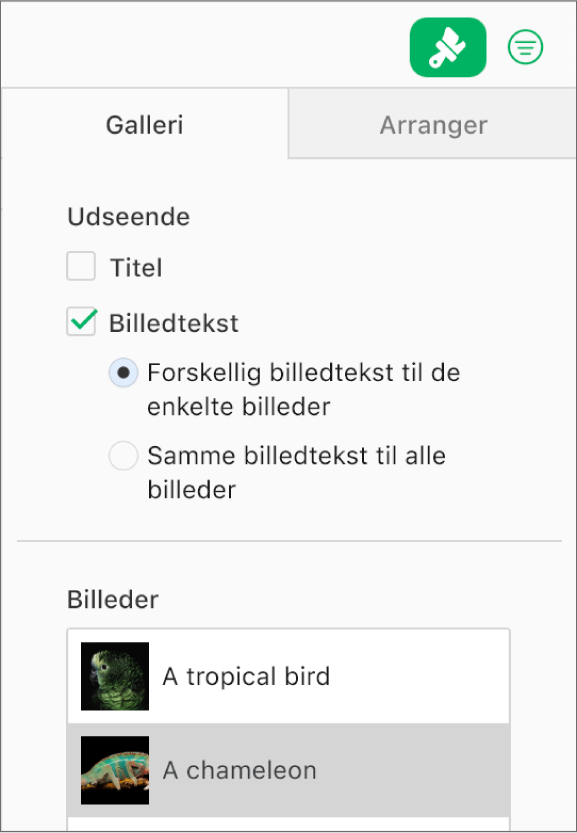
Bemærk: Hvis du ikke kan se fanen Galleri i indholdsoversigten Format
 , skal du kontrollere, at billedgalleriet stadig er valgt i regnearket. Hvis billedteksten under billedgalleriet er valgt (med et blåt omrids), skal du klikke på billedgalleriet oven over den, så de små prikker vises.
, skal du kontrollere, at billedgalleriet stadig er valgt i regnearket. Hvis billedteksten under billedgalleriet er valgt (med et blåt omrids), skal du klikke på billedgalleriet oven over den, så de små prikker vises.
Hvis du vil se billederne i billedgalleriet, skal du klikke på ![]() eller
eller ![]() .
.
.
.